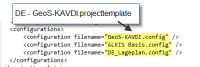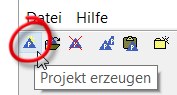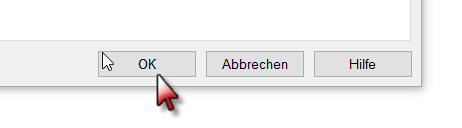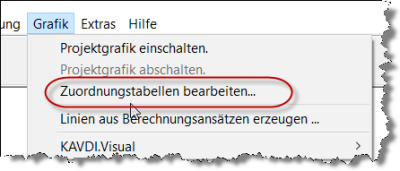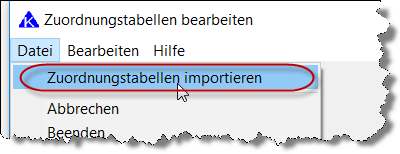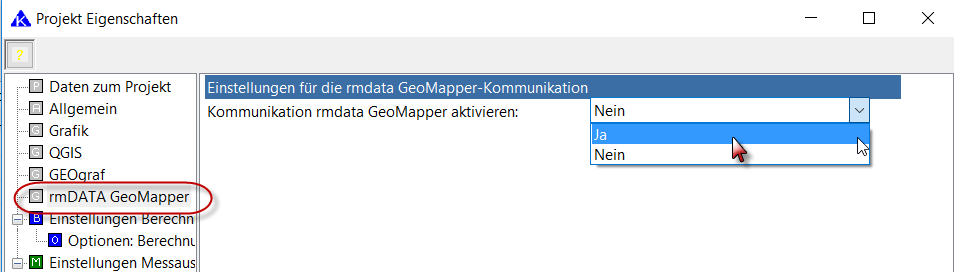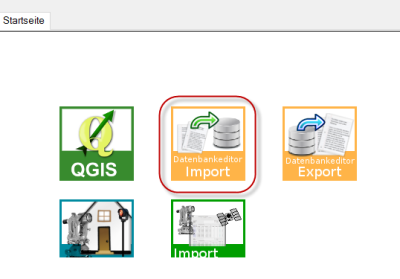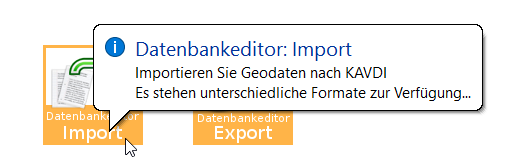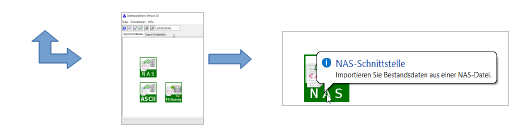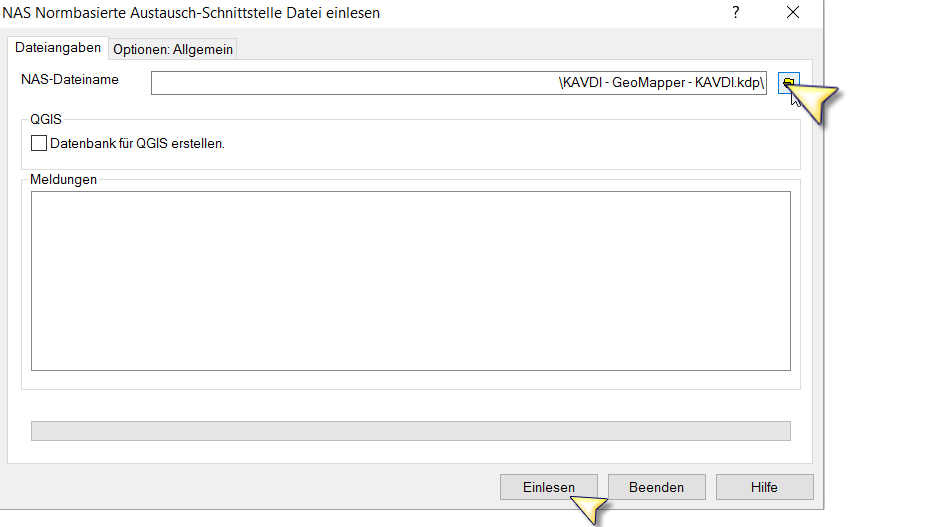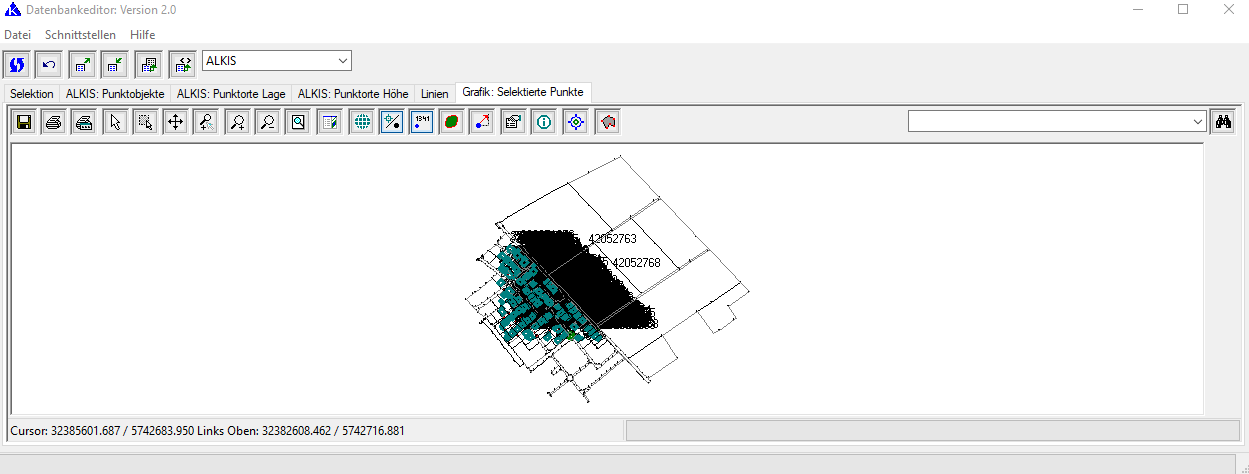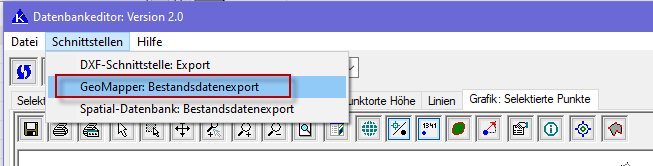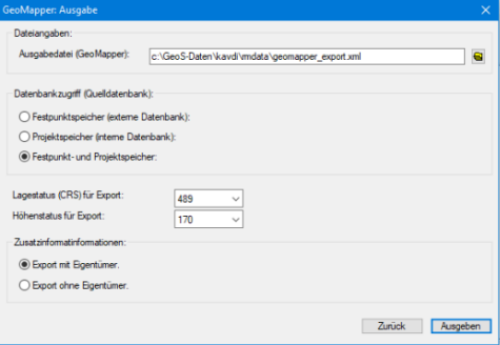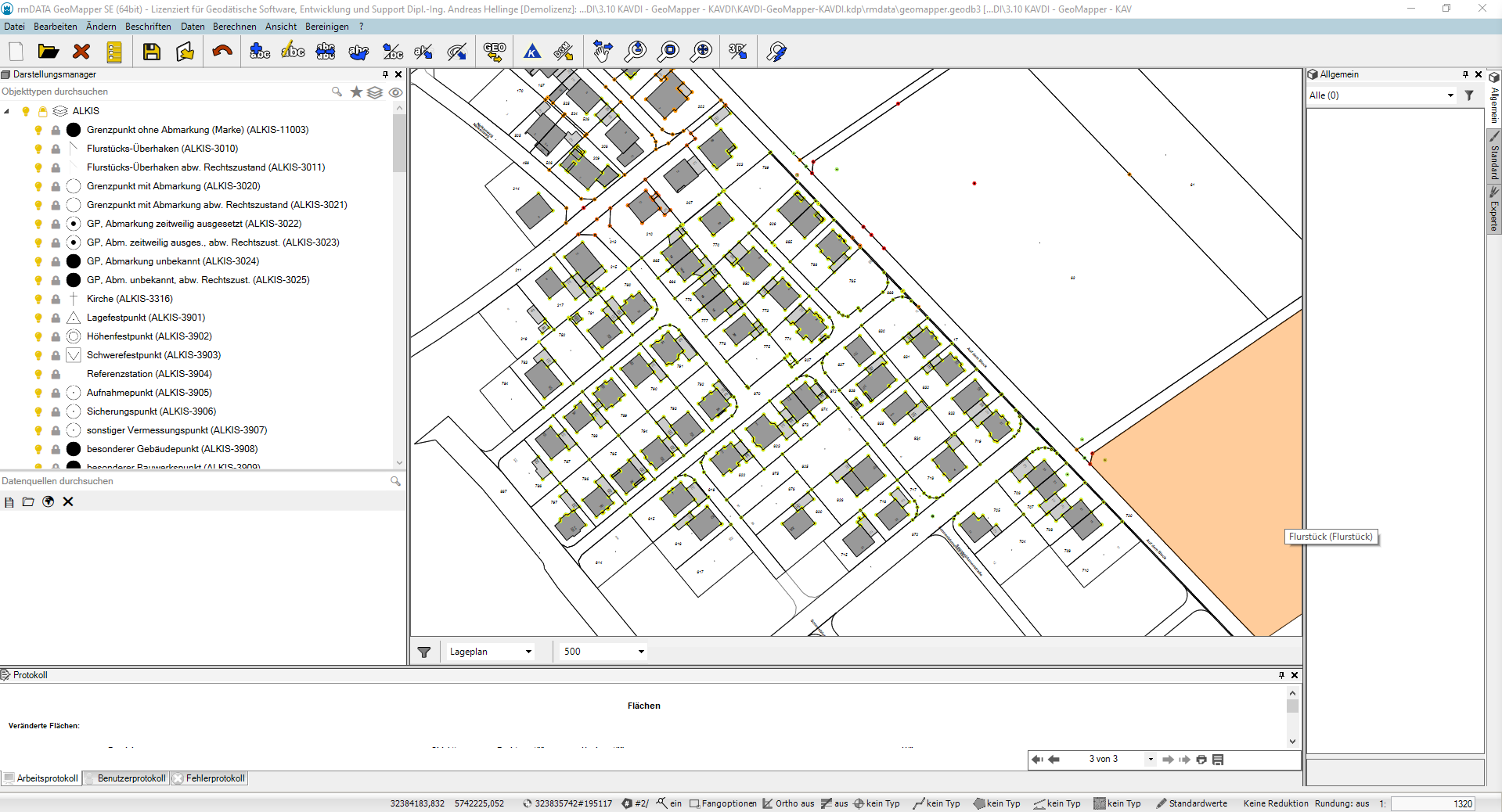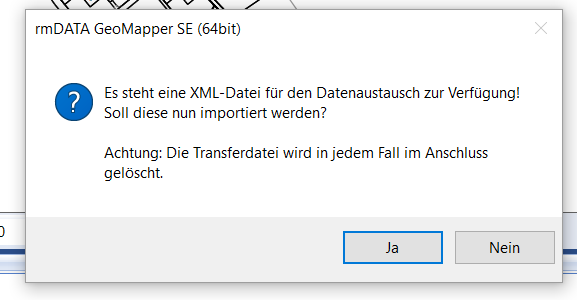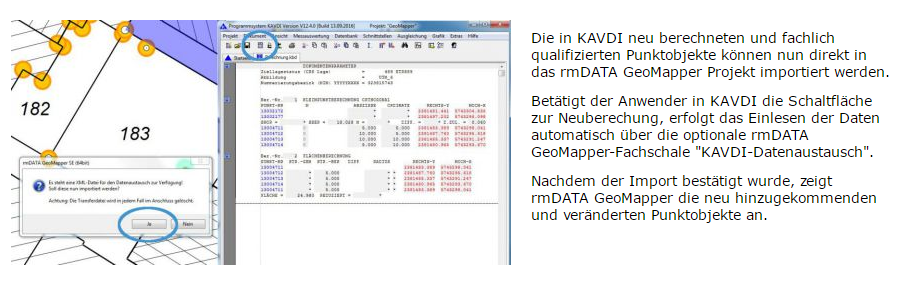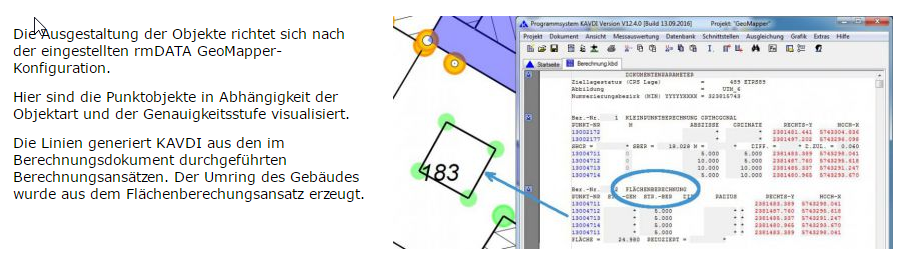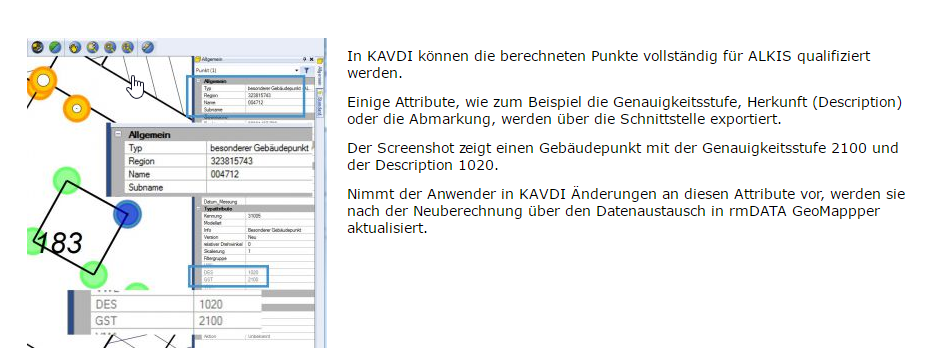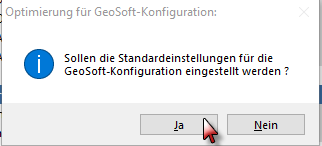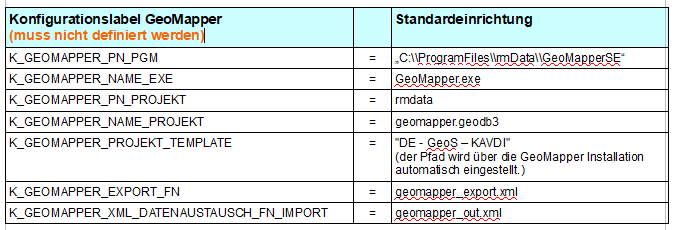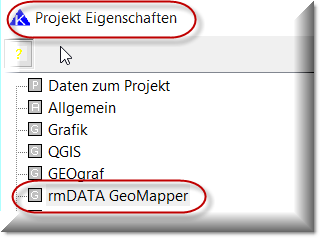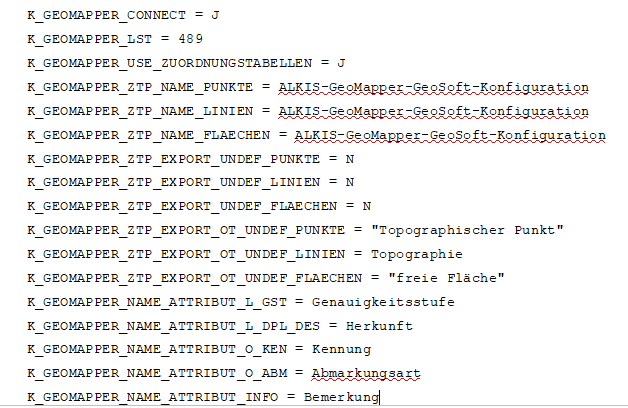Inhaltsverzeichnis
Export-/Import Schnittstelle rmDATA GeoMapper
Allgemein:
Die Schnittstelle ermöglicht es, einen KAVDI Datenbestand (z.B.: ALKIS-Bestandsdaten) für das geodätische CAD Programm rmDATA GeoMapper zu exportieren. Zudem können im GeoMapper selektierte Punkte aus dem GeoMapper über den KAVDI-Datenaustausch wieder nach KAVDI eingelesen werden. Der Export der punktförmigen und flächenhaften Objekte aus KAVDI und das Einlesen in den GeoMapper erfolgt in einem Arbeitsschritt. Das Ergebnis wird je nach eingestellter GeoMapper-Konfiguration visualisiert. Optional können die nach einem KAVDI Berechnungslauf bestimmten Punkte und Linien online in rmDATA GeoMapper übertragen werden, so dass das Berechnungsergebnis direkt im CAD zur weiteren Bearbeitung zur Verfügung steht.
Sollen konstruierte Punkte aus dem GeoMapper nach KAVDI übertragen werden, können die relevanten Punkte über den KAVDI-Datenaustausch selektiert und anschließend über einen Mausklick in KAVDI als Koordinatendirekteingabe eingelesen werden.
Voraussetzung:
- Installation rmDATA GeoMapper (incl. ALKIS_Basis.config, DE_Lageplan.config)
- Schnittstelle KAVDI.KOMM
- Konfigurationsdateien:
- GeoS-KAVDI.config (\ProgramData\rmDATA\GeoMapperSE\Configurations)
- KAVDI-Zuordnungstabellen zur Definition der Objekttypen
(k_zt_punkte_export_ALKIS-GeoMapper-Konfiguration.xml)
(k_zt_linien_export_ALKIS-GeoMapper-Konfiguration.xml)
(k_zt_flaechen_export_ALKIS-GeoMapper-Konfiguration.xml)
Die Konfigurationsdateien und die Zuordnungstabellen (KAVDI-GeoMapper-KAVDI-Konfiguration.zip) stellen wir zur Verfügung. Setzen Sie sich bitte mit dem KAVDI-Support in Verbindung.
Installation der Standardkonfiguration rmDATA GeoMapper:
Es wird in dieser Dokumentation davon ausgegangen, dass KAVDI und das geodätische CAD rmDATA GeoMapper auf dem Rechner installiert sind.
Installation: Folgende Dateien (KAVDI-GeoMapper-KAVDI-Konfiguration.zip) werden vom KAVDI-Support zur Verfügung gestellt und müssen gegebenenfalls manuell in die vorhandene Installation eingepflegt werden:
| rmDATA GeoMapper | |
|---|---|
| Projekttemplate: De – GeoS-KAVDI.projecttemplate | Kopieren des Projekttemplates in das Verzeichnis: C:\ProgramData\rmDATA\GeoMapperSE\Templates\ProjectTemplates |
| Konfigurationsdatei: GeoS-KAVDI.config | Kopieren der Konfigurationsdatei in das Verzeichnis: C:\ProgramData\rmDATA\GeoMapperSE\Configurations |
| Zuordnungstabellen zur Definition der Objekttypen: k_zt_punkte_export_ALKIS-GeoMapper-Konfiguration.xml k_zt_linien_export_ALKIS-GeoMapper-Konfiguration.xml k_zt_flaechen_export_ALKIS-GeoMapper-Konfiguration.xml | Kopieren der Zuordnungstabellen in das Verzeichnis: (C:\Program Files (x86)\GOS_KAVDI\config\grafik) |
Projekt erstellen mit Standardkonfiguration rmDATA GeoMapper:
Projekt anlegen:
Starten Sie KAVDI und legen Sie ein Projekt an. Klicken Sie auf das Icon „Projekt erzeugen“.
Im nachfolgenden Fenster wählen Sie zuerst die Projektvorlage (vordefinierte Konfiguration) aus. In diesem Beispiel wählen wir die Projektvorlage „ALKIS-Standard_NRW“.
Im nächsten Schritt müssen Sie einen Projektnamen vergeben.
Alle zwingend notwendigen Eingaben sind jetzt vorgenommen. Bestätigen Sie mit „OK“.
Das Projekt ist nun angelegt.
Konfigurationsdateien importieren:
Die ebenfalls zur Verfügung gestellten Zuordnungsdateien (KAVDI-GeoMapper-KAVDI-Konfiguration.zip) müssen jetzt importiert werden:
Installation über KAVDI Menüpunkt:
Grafik→Zuordnungstabellen bearbeiten…
Die drei XML-Dateien beinhalten die Zuordnungstabellen: „ALKIS-GeoMapper-Konfiguration“ für Punkte, Linien und Flächen. Sie sind auf auf die seitens des GeoMappers vorinstallierten Konfigurationen DE_Lageplan und ALKIS_Basis abgestimmt. Nach dem Import der drei XML-Dateien stehen die Zuordnungstabellen zur Verfügung.
Aktivierung der Kommunikationsschnittstelle:
Unter den Eigenschaften eines KAVDI-Projektes wird die Kommunikationsschnittstelle aktiviert:
Soll die Kommunikation standardmäßig für neue Projekte aktiv sein, dann kann dies mit dem Konfigurationslabel K_GEOMAPPER_CONNECT in der Projektvorlage definiert werden.
Label: K_GEOMAPPER_CONNECT = J
Nachdem die Schnittstelle aktiviert ist, werden weitere Parameter angezeigt:
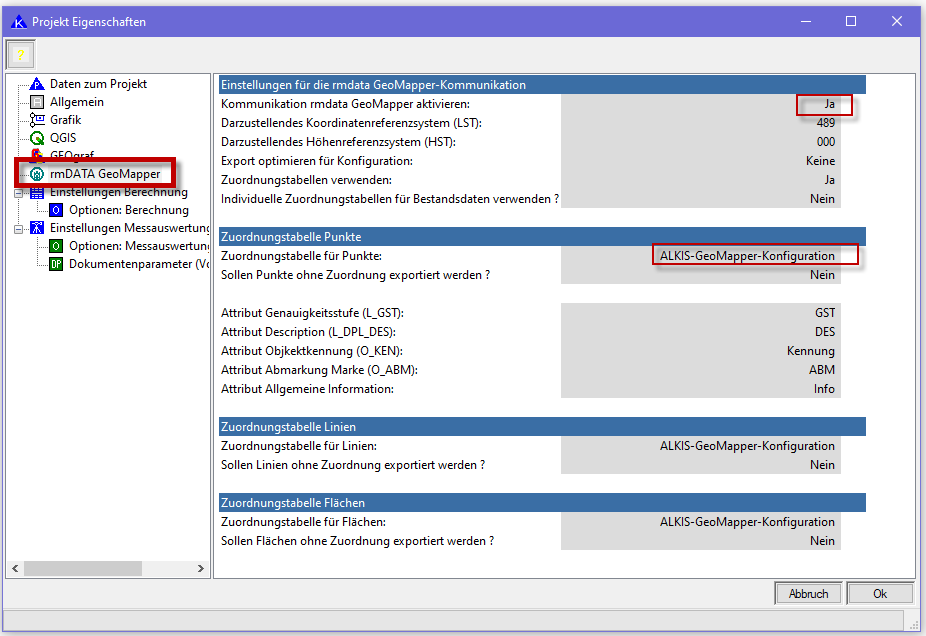
| Einstellungen für die rmdata GeoMapper Kommunikation | ||
|---|---|---|
| Darzustellendes Koordinatenreferenzsystem | 489 | Hier wird der Lagestatus eingetragen der zur Darstellung im GeoMapper verwendet wird. |
| Zuordnungstabellen verwenden | Ja | Mit Zuordnungstabellen werden die Objekttypen der Punkte, Linien und Flächen definiert. Anhand der Objekttypen werden die Elemente im GeoMapper grafisch ausgestaltet. Nein: Zuordnung fest programmiert (ALKIS NRW Firma Burg) JA: (Standard) Zuordnung wie nachfolgend angegeben und hier beschrieben |
| Zuordnungstabelle Punkte | ||
|---|---|---|
| Zuordnungstabelle für Punkte | ALKIS-GeoMapper-Konfiguration | Name der Zuordnungstabelle der Punkte. Standard: ALKIS-GeoMapper-Konfiguration Label Projektvorlage: K_GEOMAPPER_ZTP_NAME_PUNKTE |
| Sollen Punkte ohne Zuordnung exportiert werden? | Nein | Punkte, die über die Zuordnungstabelle keine Zuweisung zum GeoMapper erhalten, können trotzdem übertragen werden. Ja / Nein ? Der undefinierte Punkt wird dann im GeoMapper in einer markanten Färbung (Magenta) dargestellt. |
| Attribut Genauigkeitsstufe (L_GST): | GST | Die unterschiedlichen Konfigurationen verwenden unterschiedliche Namen für die Genauigkeitsstufe. Der Name des Attributes für die Genauigkeits-stufe kann hier definiert werden. Standard: GST |
| Attribut Description (L_DPL_DES): | DES | Die unterschiedlichen Konfigurationen verwenden unterschiedliche Namen für die Herkunft. Der Name des Attributes für die Herkunft kann hier definiert werden. Standard: VWL |
| Attribut Objektkennung (O_KEN): | Kennung | Die unterschiedlichen Konfigurationen verwenden unterschiedliche Namen für die ALKIS-Objektkennung. Der Name des Attributes für die ALKIS-Objektkennung kann hier definiert werden. Standard: Kennung |
| Attribut Abmarkung Marke (O_ABM): | ABM | Die unterschiedlichen Konfigurationen verwenden unterschiedliche Namen für die Abmarkung Marke. Der Name des Attributes für die Abmarkung Marke kann hier definiert werden. Standard: VMA |
| Attribut Allgemeine Information: | Info | Die unterschiedlichen Konfigurationen verwenden unterschiedliche Namen für allgemeine Informationen. Der Name des Attributes für allgemeine Informationen kann hier definiert werden. Standard: Info |
| Zuordnungstabelle Linien | ||
|---|---|---|
| Zuordnungstabelle für Linien | ALKIS-GeoMapper-Konfiguration | Name der Zuordnungstabelle der Linien. Standard: ALKIS-GeoMapper-Konfiguration Label Projektvorlage: K_GEOMAPPER_ZTP_NAME_LINIEN |
| Sollen Linien ohne Zuordnung exportiert werden? | Nein | Linien, die über die Zuordnungstabelle keine Zuweisung zum GeoMapper erhalten, können trotzdem übertragen werden. Ja / Nein ? Die undefinierte Linie wird dann im GeoMapper in einer markanten Färbung (Magenta) dargestellt. |
| Zuordnungstabelle Flächen | ||
|---|---|---|
| Zuordnungstabelle für Flächen | ALKIS-GeoMapper-Konfiguration | Name der Zuordnungstabelle der Linien. Standard: ALKIS-GeoMapper-Konfiguration Label Projektvorlage: K_GEOMAPPER_ZTP_NAME_FLAECHEN |
| Sollen Flächen ohne Zuordnung exportiert werden? | Nein | Flächen die über die Zuordnungstabelle keine Zuweisung zum GeoMapper erhalten, können trotzdem übertragen werden. Ja / Nein ? Die undefinierte Fläche wird dann im GeoMapper in einer markanten Färbung (Magenta) dargestellt. |
Bestätigen Sie Ihre Eingabe mit OK.
NAS Bestandsdaten einlesen:
Lesen Sie jetzt die NAS-Bestandsdaten ein.
Wahlweise können Sie dieses über das Menü
„Schnittstellen ⇒ Kataster ⇒ ALKIS NAS ⇒ Einlesen: NAS - Import“
oder über die Kachel ausführen.
„Datenbankeditor Import“
Wählen Sie die Bestandsdatendatei aus und lesen sie ein. Der nachfolgende Dialog kann nach dem Import geschlossen werden.
Nach dem Beenden sehen Sie die Externe Datenbank grafisch dargestellt.
Hier können Sie jetzt über die Schnittstelle den Datenbestand zum GeoMapper übertragen.
Ausgabedatei (vorgegeben: geomapper.geodb3)
Datenbankzugriff (Quellendatenbank)
interne Datenbank (Daten aus Berechnung)
externe Datenbank (Bestandsdaten)
oder interne und externe Datenbank
Lagestatus (CRS) für Export: z.B. 489
Zusatzinformationen:
Export mit Eigentümer:
Export ohne Eigentümer:
Dies ist nur einmal erforderlich.
Im KAVDI Projektverzeichnis wird ein Ordner „rmdata“ angelegt, indem die Geodatenbank erstellt wurde.
Alle weiteren Berechnungen werden dann mit einem Klick auf den  „Taschenrechner“ an den GeoMapper gesendet.
„Taschenrechner“ an den GeoMapper gesendet.
Ausgabe und Start des GeoMapper:
Wenn Sie auf dir Schaltfläche „Ausgeben“ klicken wird die Ausgabedatei (geomapper.geodb3) erstellt und gleichzeitig der GeoMapper gestartet.
Weitere Berechnungen die in KAVDI durchgeführt werden, können mit einem Klick auf den Taschenrechner  an den GeoMapper gesendet werden. (Bei jedem „durchrechnen“ wird die XML-Datei neu erzeugt).
an den GeoMapper gesendet werden. (Bei jedem „durchrechnen“ wird die XML-Datei neu erzeugt).
Sobald Sie den GeoMapper aktivieren (ein Klick in die Grafik) öffnet sich ein Fenster und fordert eine Bestätigung zur Übernahme der neuen Informationen. (Der GeoMapper prüft in kurzen Abständen ab, ob neue Informationen vorliegen.)
Allgemeines zur Visualisierung mit dem GeoMapper:
Der GeoMapper arbeitet mit Konfigurationen, um Datenbestände individuell zu visualisieren.
Mit der Standardkonfiguration von KAVDI werden die Daten für die von rmDATA GeoMapper ausgelieferten Konfigurationen ALKIS_Basis und DE_Lageplan aufbereitet.
Neu berechnete und veränderte Punktobjekte:
- Wir führen in KAVDI eine Kleinpunktberechnungen durch.
- Anschließend klicken wir auf den „Taschenrechner“.
- Eine neue Datei wird erzeugt.
- Bei Abrufen von Informationen wird die Datei gefunden und mit einem Klick auf „JA“ importiert.
- Der neu gerechnete Punkt ist in der Grafik abgebildet.
Berechnungen rückgängig machen
Abweichung von der Standardkonfiguration:
Wenn Sie nicht die Standardkonfiguration verwenden wollen, sondern die anderer Hersteller, folgen Sie dieser Beschreibung weiter.
Die Ausgestaltung der Objekte wird im GeoMapper über Konfigurationen gesteuert. Möchte man Konfigurationen von anderen Herstellern (z.B. ALKIS-Nordrhein Westfalen / IB Burg oder GEOSOFT_Basis) zur Ausgestaltung der Daten verwenden, kann dies über die Verwendung angepasster Zuordnungstabellen realisiert werden.
- GEOSOFT_Basis_2018
Alle Einstellungen, z.B. Programmpfade die nicht der Standardinstallation (siehe oben) entsprechen, müssen in der Hauptkonfigurationsdatei w_kavdi.cfg eingetragen werden.
- Hauptkonfigurationsdatei (w_kavdi.cfg)
K_GEOMAPPER_PROJEKT_TEMPLATE = „DE - GeoS-KAVDI – GEOSOFT“
- Zuordnungstabellen GeoSoft
Individuelle Zuordnungen zu Objekttypen wird über die Zuordnungstabellen organisiert.
Nachfolgend die Beschreibung anhand der Konfiguration „GEOSOFT_Basis_2018“.
Im KAVDI-Support stellen wir abgestimmte Zuordnungstabellen zur Verfügung, um die Objekttypen der GeoMapper-Konfiguration „GEOSOFT_Basis_2018“ zuweisen zu können:
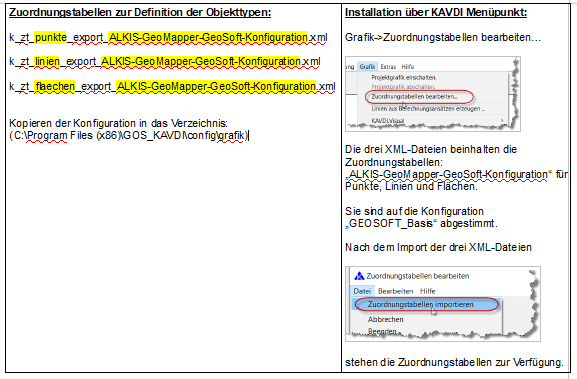
Konfigurationeinrichtung Hauptkonfigurationsdatei w_kavdi.cfg:
Konfigurationeinrichtung Projektvorlagen
Unter den KAVDI-Projekt Eigenschaften werden die von der Standardkonfiguration abweichenden Parameter eingetragen.
Nachfolgend die Label um Voreinstellungen in einer Projektvorlage zu definieren.
Beschreibung als PDF
Hier die Beschreibung als PDF: KAVDI - GeoMapper